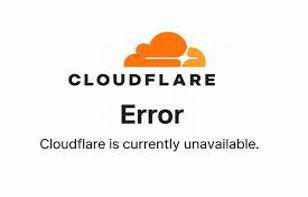Blueprint Course trong Canvas LMS là gì, cách bật Blueprint Course – Khóa học mẫu
Blueprint Course trong Canvas LMS là gì, cách bật Blueprint Course – Khóa học mẫu
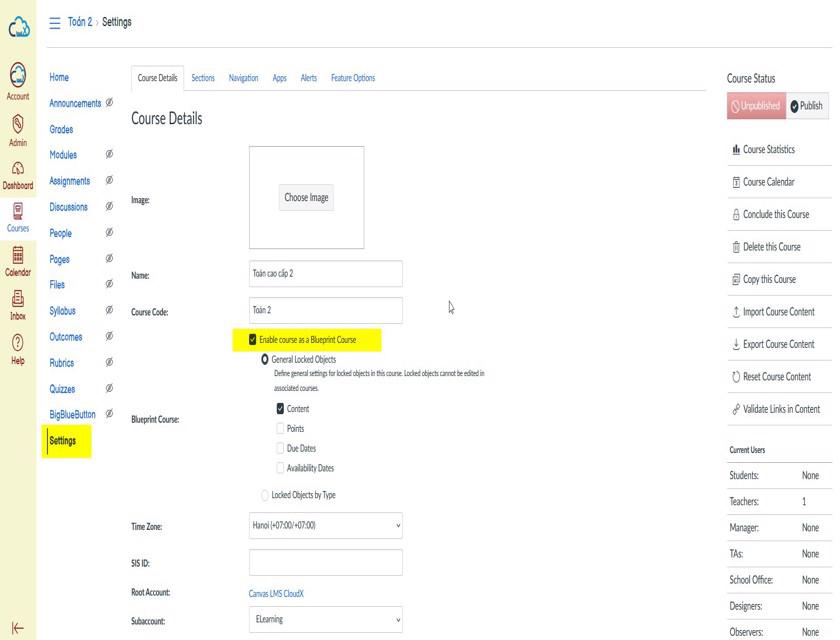
Blueprint Course trong Canvas LMS là gì, cách bật Blueprint Course – Khóa học mẫu
Blueprint Course hay tiếng việt là Khóa Học Cơ Bản. Khóa học mẫu giúp khi điều chỉnh khóa học này thì các khóa học được copy từ khóa học mẫu sẽ được thừa hưởng các tính năng của khóa học mẫu khi khóa học mẫu thay đổi
Tính năng "Enable course as a Blueprint Course" trong Canvas LMS cho phép bạn tạo một Blueprint Course (Khóa học mẫu), được sử dụng để làm khóa học gốc cho việc quản lý và phân phối nội dung đến nhiều khóa học con (associated courses). Blueprint Courses rất hữu ích khi bạn cần triển khai nội dung đồng nhất trên nhiều khóa học nhưng vẫn muốn duy trì khả năng kiểm soát và cập nhật từ một nơi trung tâm.
Giao diện tiếng anh
Giao diện tiếng việt
Tính năng của Blueprint Course
- Quản lý nội dung tập trung:
- Một Blueprint Course chứa các tài liệu, bài tập, câu hỏi, thảo luận, cài đặt khóa học, v.v. mà bạn muốn sử dụng chung cho nhiều khóa học.
- Khi bạn thực hiện thay đổi trong Blueprint Course, các cập nhật có thể được đồng bộ hóa (sync) tới các khóa học con.
- Tùy chỉnh khóa học con:
- Trong khi các khóa học con nhận nội dung từ Blueprint Course, giảng viên trong khóa học con có thể tùy chỉnh nội dung không bị khóa (unlocked content), miễn là được quản trị viên cho phép.
- Kiểm soát nội dung khóa:
- Bạn có thể lock (khóa) một số nội dung hoặc cài đặt để đảm bảo chúng không bị thay đổi trong các khóa học con.
- Ví dụ: Tài liệu hướng dẫn hoặc cài đặt chính sách học tập có thể được khóa.
- Đồng bộ hóa nội dung:
- Khi có thay đổi trong Blueprint Course, bạn có thể đẩy những thay đổi này đến các khóa học con bằng cách sử dụng chức năng Sync.
- Sync cho phép bạn cập nhật nội dung, bài tập hoặc cài đặt mà không cần chỉnh sửa từng khóa học riêng lẻ.
Khi nào nên sử dụng Blueprint Course?
- Triển khai nội dung chuẩn hóa:
- Khi bạn có một số lượng lớn khóa học cần chia sẻ cùng nội dung, chẳng hạn như trong một học kỳ hoặc một chương trình đào tạo.
- Thích hợp cho các tổ chức giáo dục lớn, nơi nội dung được chuẩn hóa.
- Cập nhật nội dung linh hoạt:
- Dễ dàng cập nhật nội dung trong một khóa học mẫu và áp dụng thay đổi cho tất cả khóa học con.
- Giảm công việc lặp lại:
- Blueprint Course giúp tránh phải tạo lại nội dung cho từng khóa học mới.
Cách bật Blueprint Course
- Tạo khóa học mẫu:
- Đăng nhập vào Canvas LMS.
- Tạo một khóa học mà bạn muốn sử dụng làm Blueprint Course hoặc sử dụng một khóa học đã có.
- Bật tính năng Blueprint:
- Vào Settings (Cài đặt) của khóa học.
- Trong tab Course Details, chọn checkbox "Enable course as a Blueprint Course".
- Liên kết khóa học con:
- Chuyển sang tab Blueprint Settings (hoặc trong phần admin dashboard nếu bạn là quản trị viên).
- Liên kết (associate) các khóa học con mà bạn muốn Blueprint Course quản lý.
- Đồng bộ hóa nội dung:
- Sau khi chỉnh sửa nội dung hoặc cài đặt, sử dụng nút "Sync" để cập nhật các khóa học con.
Lưu ý quan trọng
- Blueprint Course cần được bật bởi quản trị viên cấp tổ chức nếu tính năng này chưa được kích hoạt.
- Các thay đổi trong Blueprint chỉ có thể đồng bộ hóa nếu khóa học con chưa bị khóa hoặc hoàn tất.
Tóm lại, Blueprint Course là công cụ mạnh mẽ để quản lý nội dung khóa học hiệu quả và nhất quán, đặc biệt trong các tổ chức có quy mô lớn hoặc yêu cầu tiêu chuẩn hóa cao.
Trên đây là chia sẻ về Blueprint Course trong Canvas LMS là gì, cách bật Blueprint Course – Khóa học mẫu.
Trong quá trình thực hiện, nếu gặp bất kỳ khó khăn nào, bạn vui lòng liên hệ các kỹ thuật viên của CloudX để được nhanh chóng hỗ trợ.! Nếu thấy bài viết này hữu ích hãy subscribe để theo dõi những thông tin mới nhất từ CloudX nhé. Chúc các bạn thành công!
Hệ sinh thái của CloudX:
- Tư vấn miễn phí hệ thống CNTT cho doanh nghiệp
- Miễn phí đăng ký dùng thử Cloud Server, Cloud VPS, Hosting (lưu trữ website, phần mềm, xử lý dữ liệu)
- Xmail - Email tên miền doanh nghiệp
- Server vật lý, cho thuê chỗ đặt Server tại các Datacenter hàng đầu Việt Nam
- Dịch vụ quản trị máy chủ, Outsource CNTT, quản trị hệ thống mạng doanh nghiệp, IT Support
- Miễn phí cài đặt, vận hành quản trị Website trường học ảo E-Learning Canvas LMS (được đánh giá LMS E-Learning tốt nhất thế giới)
- Triển khai, quản trị Firewall cho doanh nghiệp
- Các giải pháp về Monitor, Alert Cảnh báo, Sao lưu - Backup dữ liệu từ xa cho máy chủ, Cloud, VPS.
- Thiết kế website chuyên nghiệp
Xin vui lòng liên hệ Hotline/Zalo: 0983.357.585 để được tư vấn tận tình
BÀI VIẾT CÙNG CHUYÊN MỤC

BÁO CÁO KHUYẾN NGHỊ BẢO MẬT pfSense 2025
BÁO CÁO KHUYẾN NGHỊ BẢO MẬT pfSense 2025
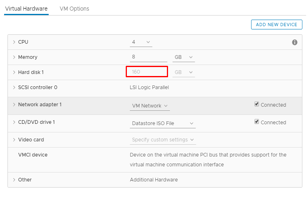
Extend dung lượng cho ổ đĩa Vmware, Cấu hình LVM trên ...
Extend dung lượng cho ổ đĩa Vmware, Cấu hình LVM trên linux trên cùng 1 ổ đĩa
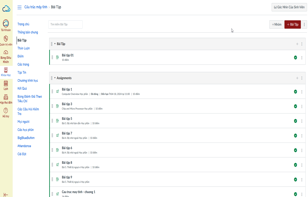
Phân biệt bài thi (Quiz) và bài tập (Assignment) trong ...
Phân biệt bài thi (Quiz) và bài tập (Assignment) trong Canvas LMS
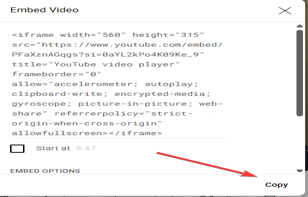
Copy Link youtube vào Canvas LMS – Embed Link Youtube ...
Copy Link youtube vào Canvas LMS – Embed Link Youtube – Nhúng video Youtube vào ...
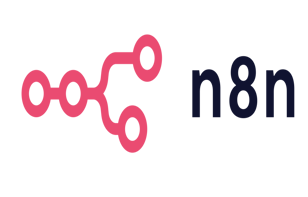
n8n là gì, Node trong n8n và các định nghĩa cho người ...
n8n là gì, Node trong n8n và các định nghĩa cho người mới
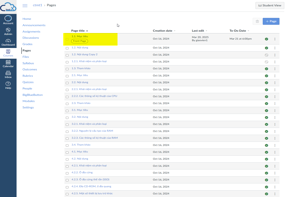
Tìm hiểu FrontPage trên Canvas LMS
Tìm hiểu FrontPage trên Canvas LMS